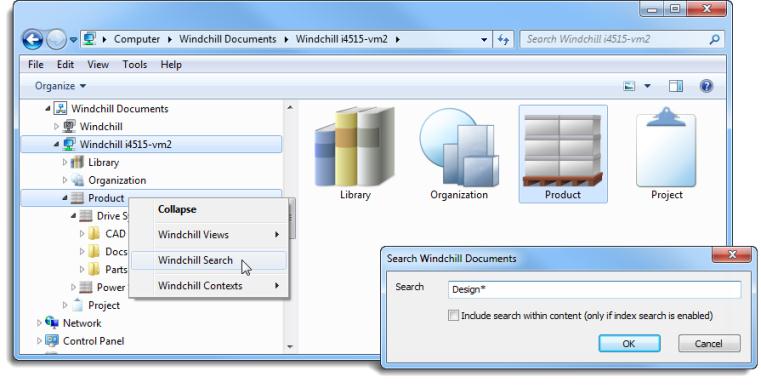Поиск документов в DTI
Windchill Desktop Integration позволяет обращаться к поисковой машине Windchill для поиска и загрузки документов.
|
|
Поле Наименование документа не зависит от регистра.
При вводе строки поиска используйте звездочку (*) как подстановочный символ, позволяющий указать на возможность наличия в этом месте одного или нескольких символов. Например:
• Если ввести Изделие, будет возвращен только документ с наименованием Product.
• Если ввести Product*, поиск вернет документы с такими наименованиями, как Product A или Production Schedule.
• Если ввести *Product*, поиск вернет документы с такими наименованиями, как Development Product или Design Product Enhancements.
|
Из проводника Windows
Поиск документов из узла Документы Windchill.
1. Щелкните правой кнопкой тип контекста, отдельный контекст или папку контекста и выберите Поиск Windchill.
2. Введите наименование или обозначение документа. Установите флажок под полем поиска, чтобы расширить поиск с включением содержимого документа.
3. Нажмите кнопку ОК.
| Также для поиска можно использовать собственное поле поиска проводника Windows. Однако такой поиск выдаст результаты только по текущей папке. |
Из меню Windchill
Действие Поиск, доступное из меню Windchill, позволяет использовать расширенные опции поиска по атрибутам.
1. В приложении Microsoft Office выберите > > .
или
Выберите > в контекстном меню действий локально сохраненного документа, не относящегося к Microsoft Office.
| Данная опция доступна, только если опция Контекстное меню Windchill для проводника Windows включена в меню Конфигурация. |
2. В окне Найти документ для загрузки используйте имеющиеся поля поиска, чтобы определить документ для загрузки, и щелкните Поиск:
| Щелкните значок поиска  рядом с критериями поиска, чтобы выполнить обзор и найти объект, вместо того чтобы вводить его наименование или обозначение. |
3. Выберите документ из результатов поиска и нажмите кнопку ОК, чтобы загрузить локальную версию.